Digitaalisessa maailmassa on välttämätöntä herättää huomiota houkuttelevilla grafiikoilla ja suunnitteluilla, erityisesti tapahtumien markkinoinnissa. Houkutteleva banneri Facebook-tapahtumallesi voi olla ratkaiseva tekijä siinä, kuinka monet osallistujat tavoittaa tapahtumasi. Tässä ohjeessa opit, kuinka voit luoda nopeasti ja vaivattomasti tällaisen bannerin Canvan avulla - maksuttoman verkkotyökalun, joka tarjoaa runsaasti mahdollisuuksia luovuudelle.
Tärkeimmät havainnot
Sinun ei tarvitse olla graafisen suunnittelun opiskelija luodaksesi ammattimaisen bannerin. Canvalla voit luoda houkuttelevia suunnitteluja muutamassa minuutissa. Valitset mallin, mukautat sen haluamallasi tavalla ja lataat valmiin bannerin suoraan Facebook-tapahtumaasi.
Askel askeleelta ohjeet
Ensinnäkin avaa internetselain ja kirjoita URL-osoite www.canva.com. Jos sinulla on jo tili, kirjaudu sisään. Muussa tapauksessa voit rekisteröityä myös maksutta.
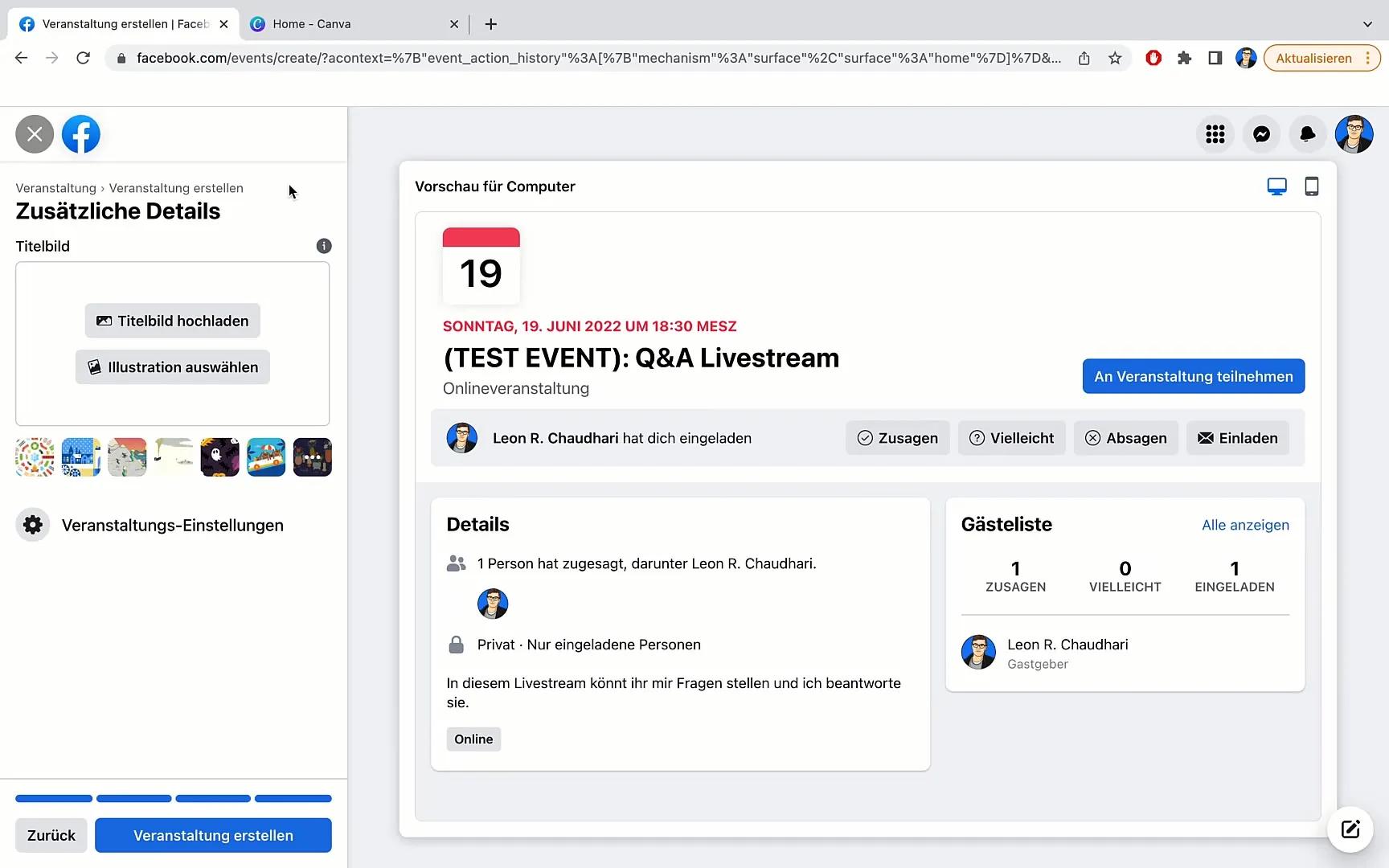
Kun olet kirjautunut sisään, päädyt Canvan etusivulle. Sivun keskellä on hakukenttä. Tässä kentässä kirjoitat "Facebook-tapahtuma" ja painat Enter. Järjestelmä näyttää sinulle erilaisia vaihtoehtoja.
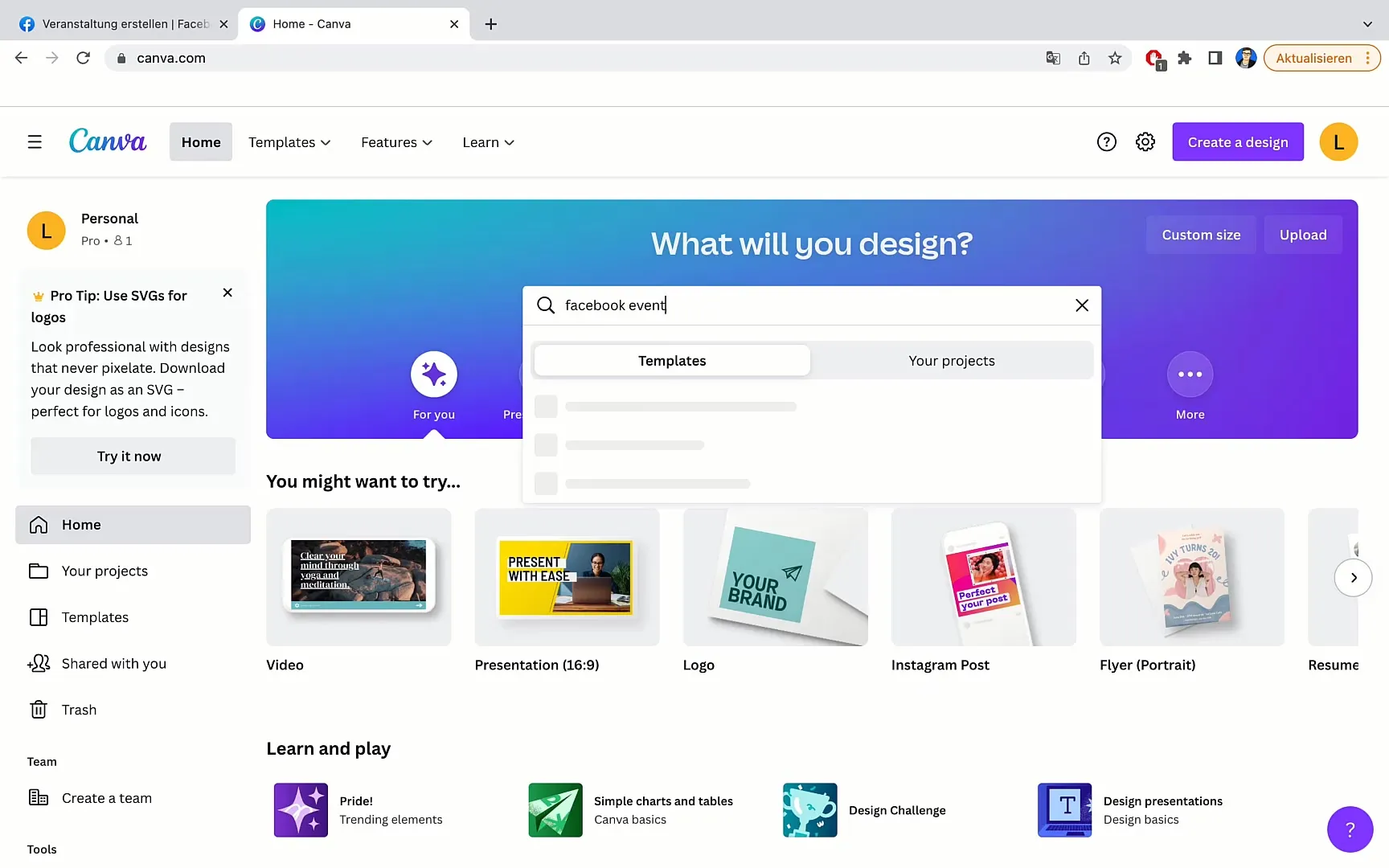
Löydät vaihtoehdon "Facebook-tapahtuman kannet". Klikkaa tätä vaihtoehtoa aloittaaksesi bannerisi luomisen. Huomioi, että ehdotettu koko on 1920 x 1080 pikseliä - ihanteellinen Facebook-tapahtumille.
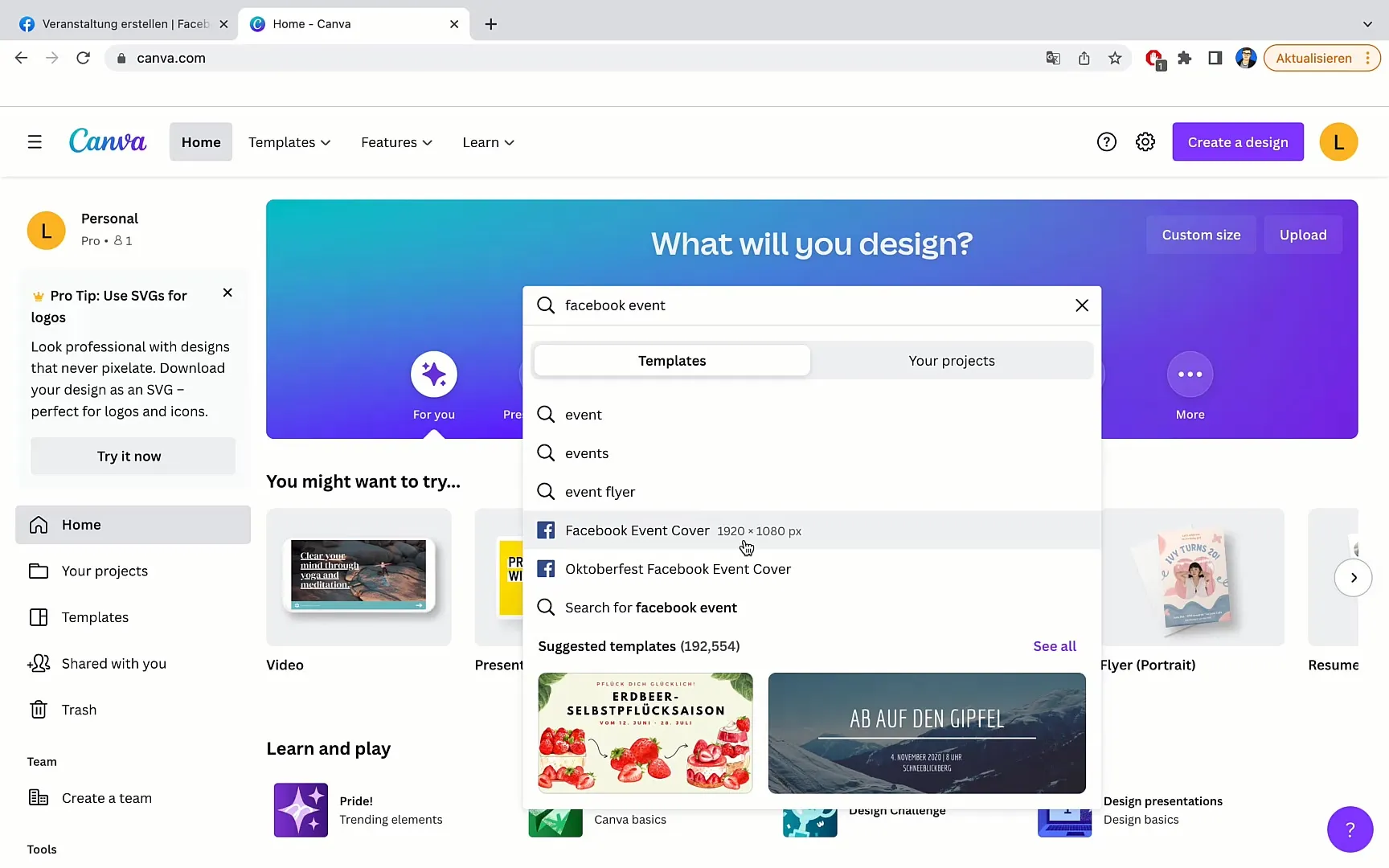
Nyt olet saapunut suunnittelusivulle. Täältä löydät erilaisia malleja, joita voit hyödyntää bannerissasi. Selaa valikoimaa ja valitse suunnittelu, joka miellyttää sinua ja sopii tapahtumaasi.
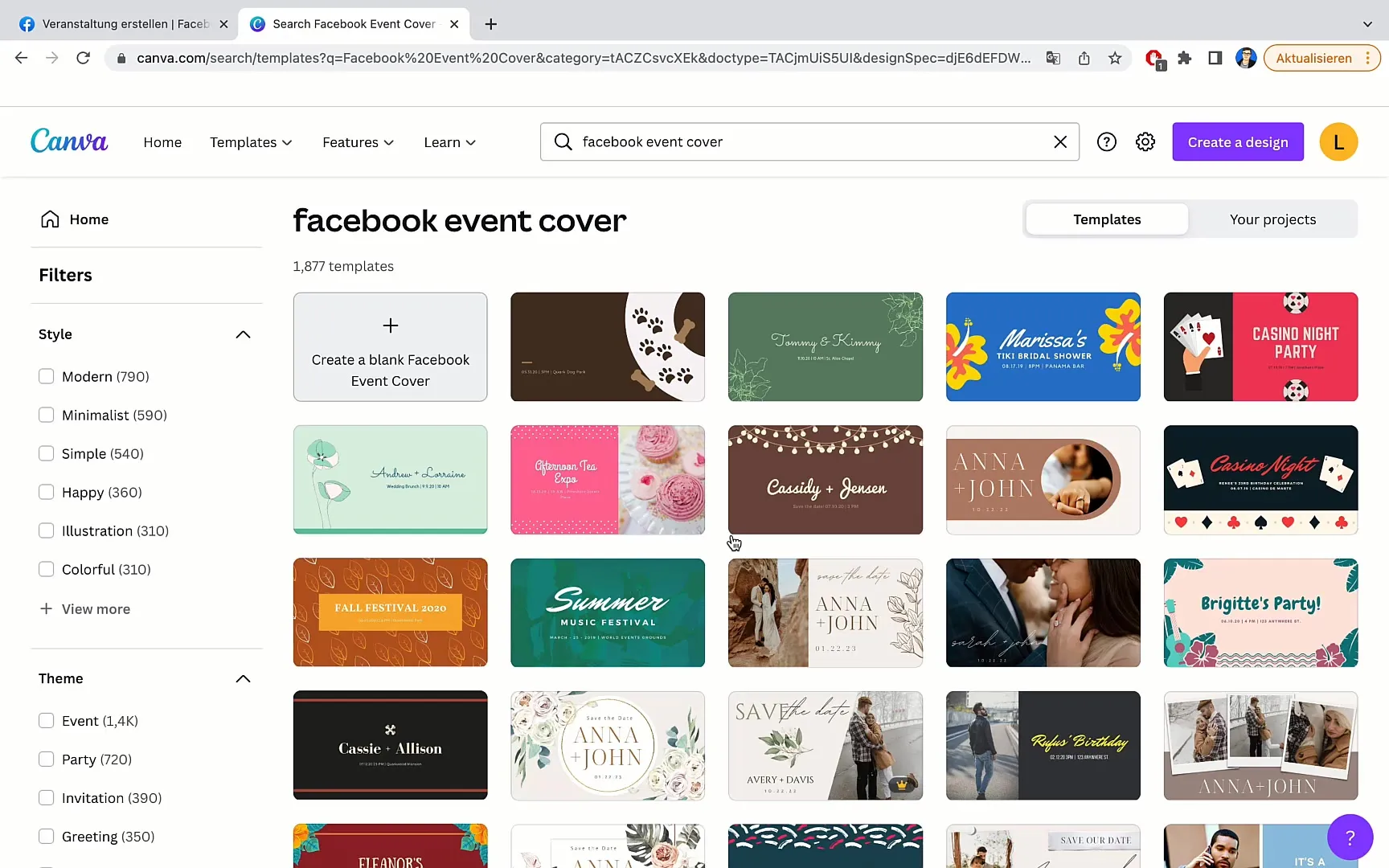
Oletetaan, että valitsit yksinkertaisen ja selkeän suunnittelun. Voit nyt muokata tekstiä. Napsauta vain tekstikohtaa ja vaihda teksti "Q&A-tapahtuma".
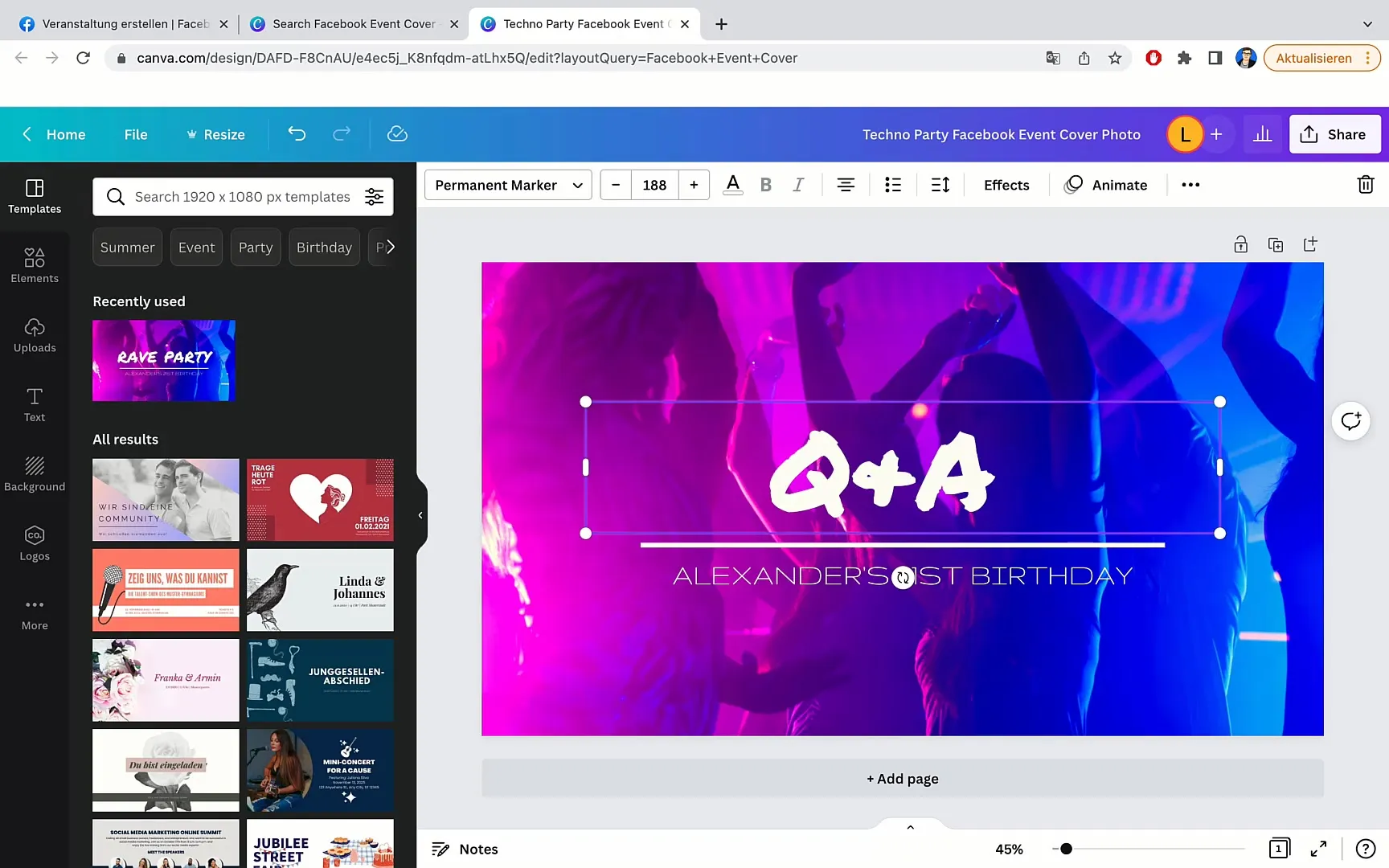
Lisää otsikon alle nimesi, esimerkiksi "Leon Schotari". Voit käyttää myös omaa nimeäsi - aivan kuten haluat.
Jotta voit yksilöidä banneria lisää, voit lisätä sopivan kuvan taustalle. Klikkaa "Elementit" ja etsi termi "Kysymys". Sinulla on valittavanasi monia kuvia, joissa on kysymysmerkkejä.
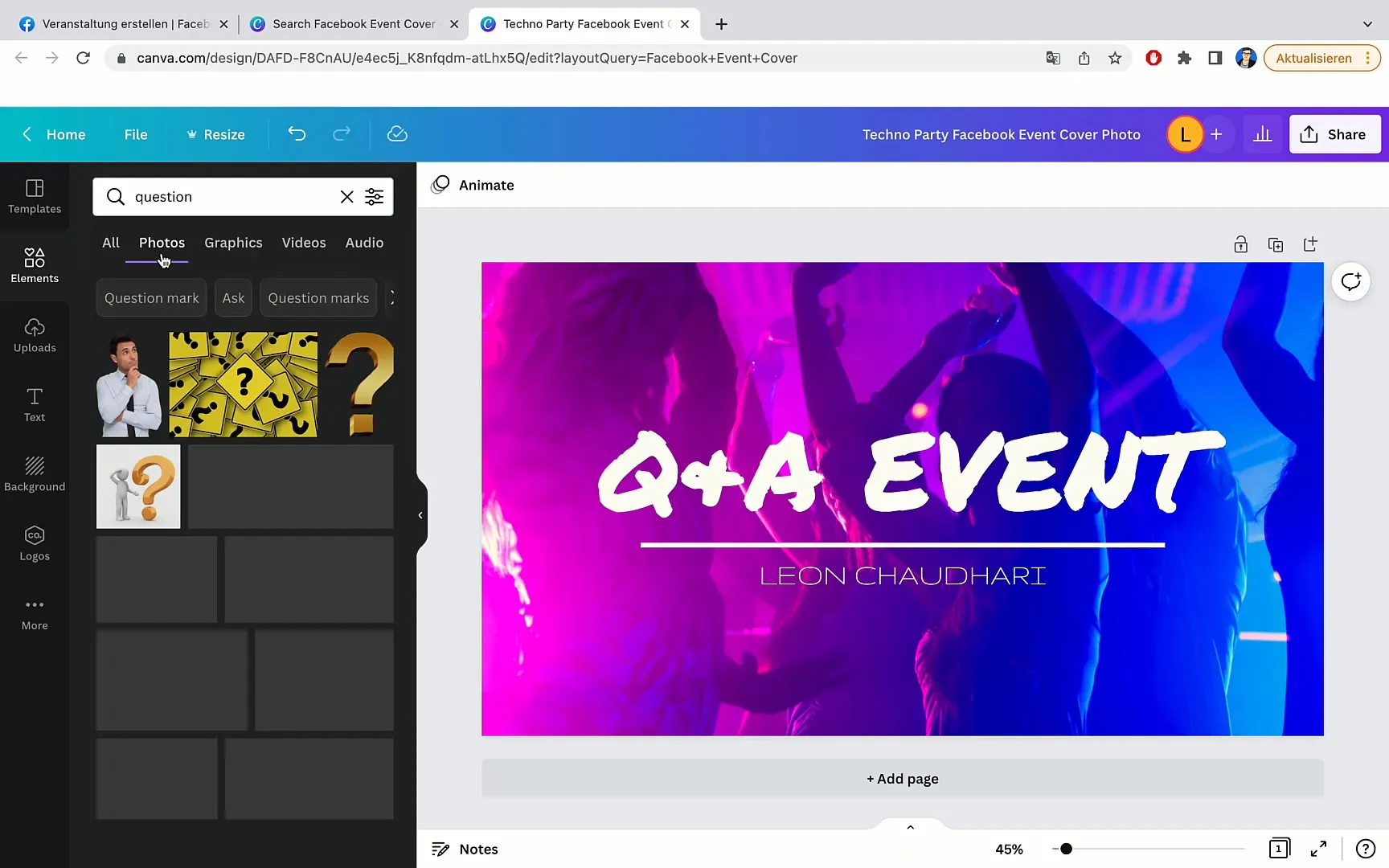
Klikkaamalla "Kuvat" löydät erilaisia kuvia, joita voit käyttää bannerissa. Valitse mieluisasi ja vedä se suunnitteluusi.
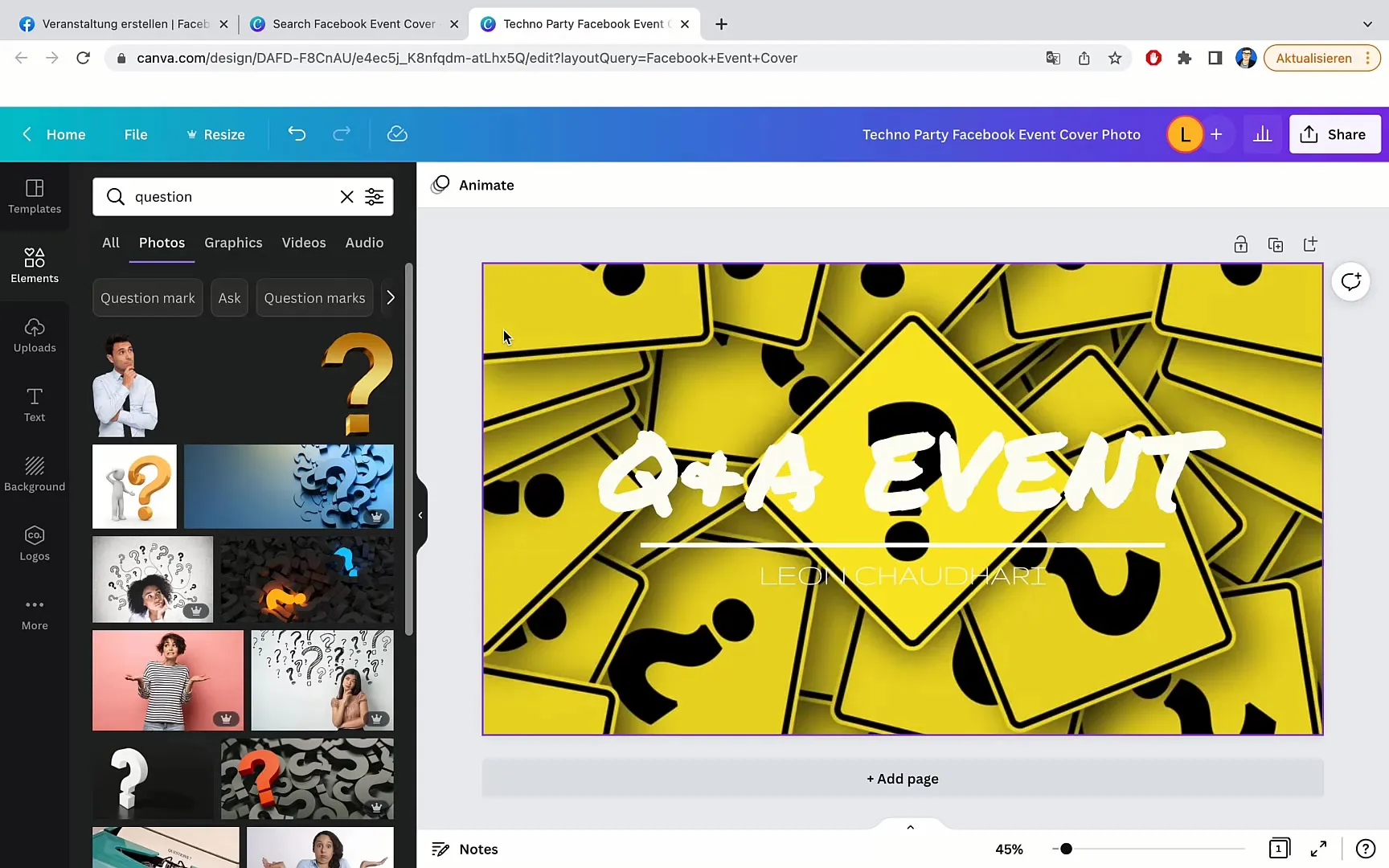
Jos et pidä jostakin kuvasta, voit yksinkertaisesti korvata sen toisella. Kokeile löytääksesi tapahtumaasi sopivan kuvan.
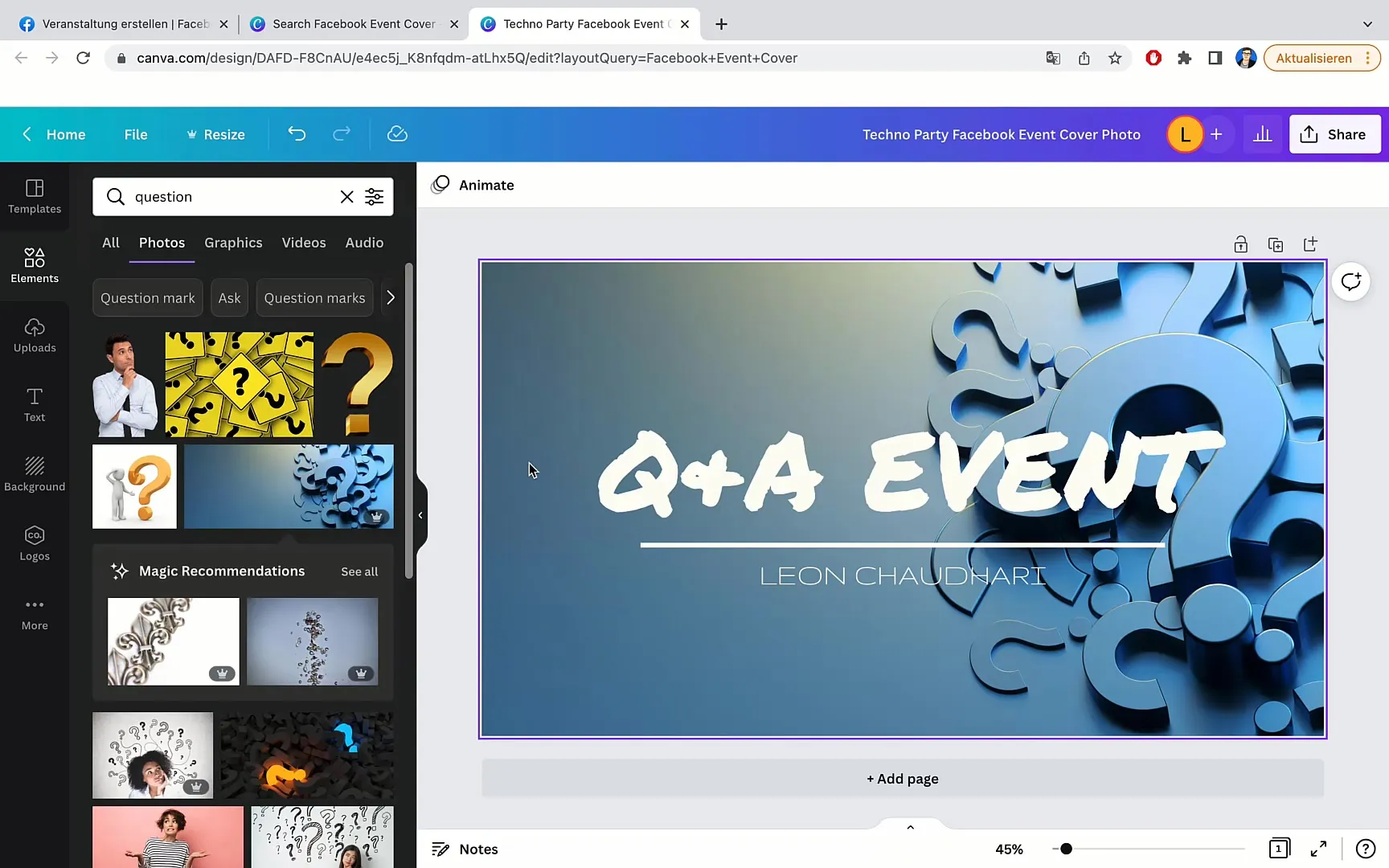
Jotta voit optimoida ulkoasun, voit säätää suunnittelusi yksittäisiä osia. Siirrä esimerkiksi tekstiä tai grafiikkaa, kunnes kaikki näyttää hyvältä.
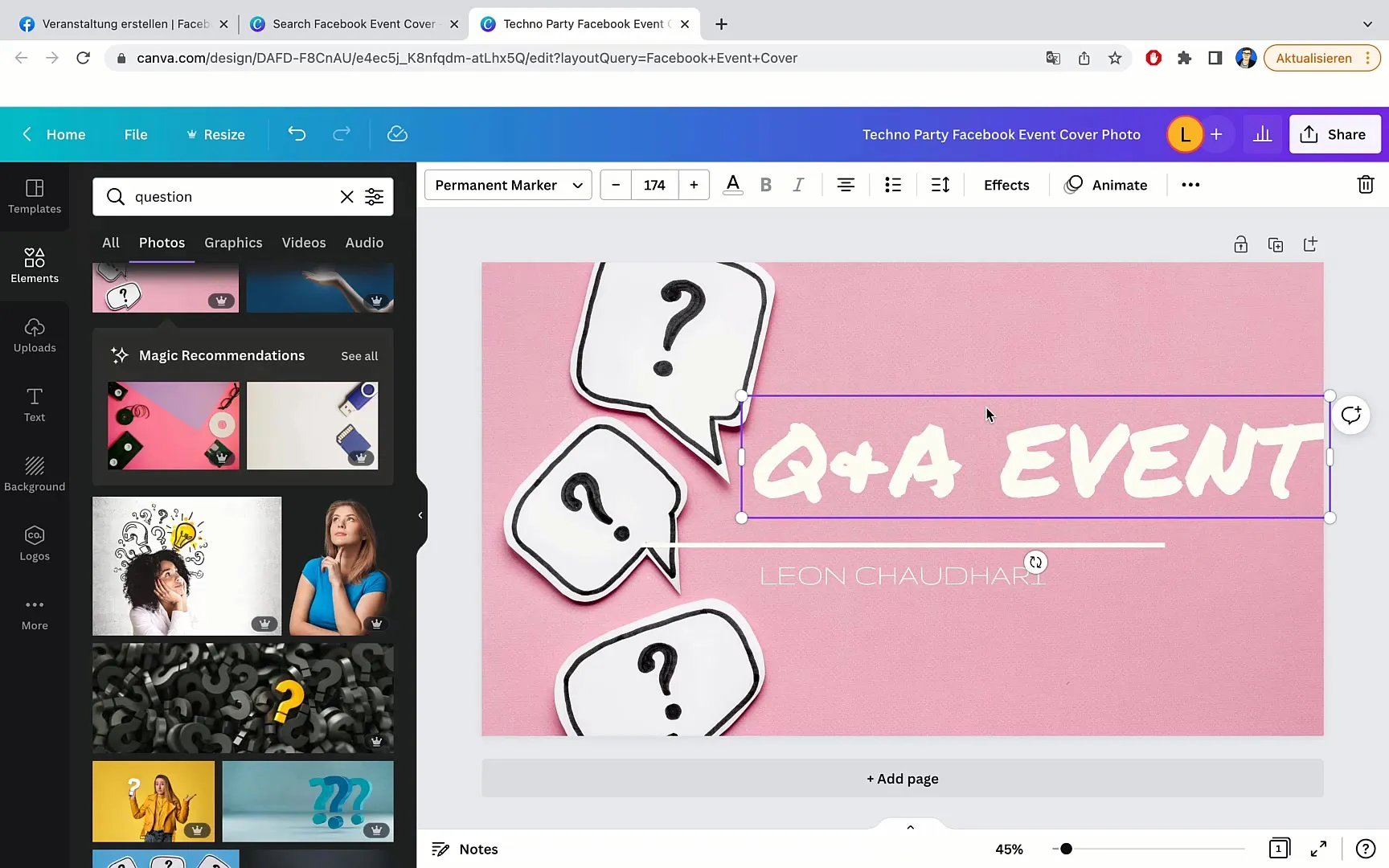
Jos et ole tyytyväinen värien tai kuvan esitystapaan, voit muuttaa kokoa tai lisätä kontrastia. Valitse kuva, napsauta "Muokkaa kuvaa" ja valitse "Kontrasti".
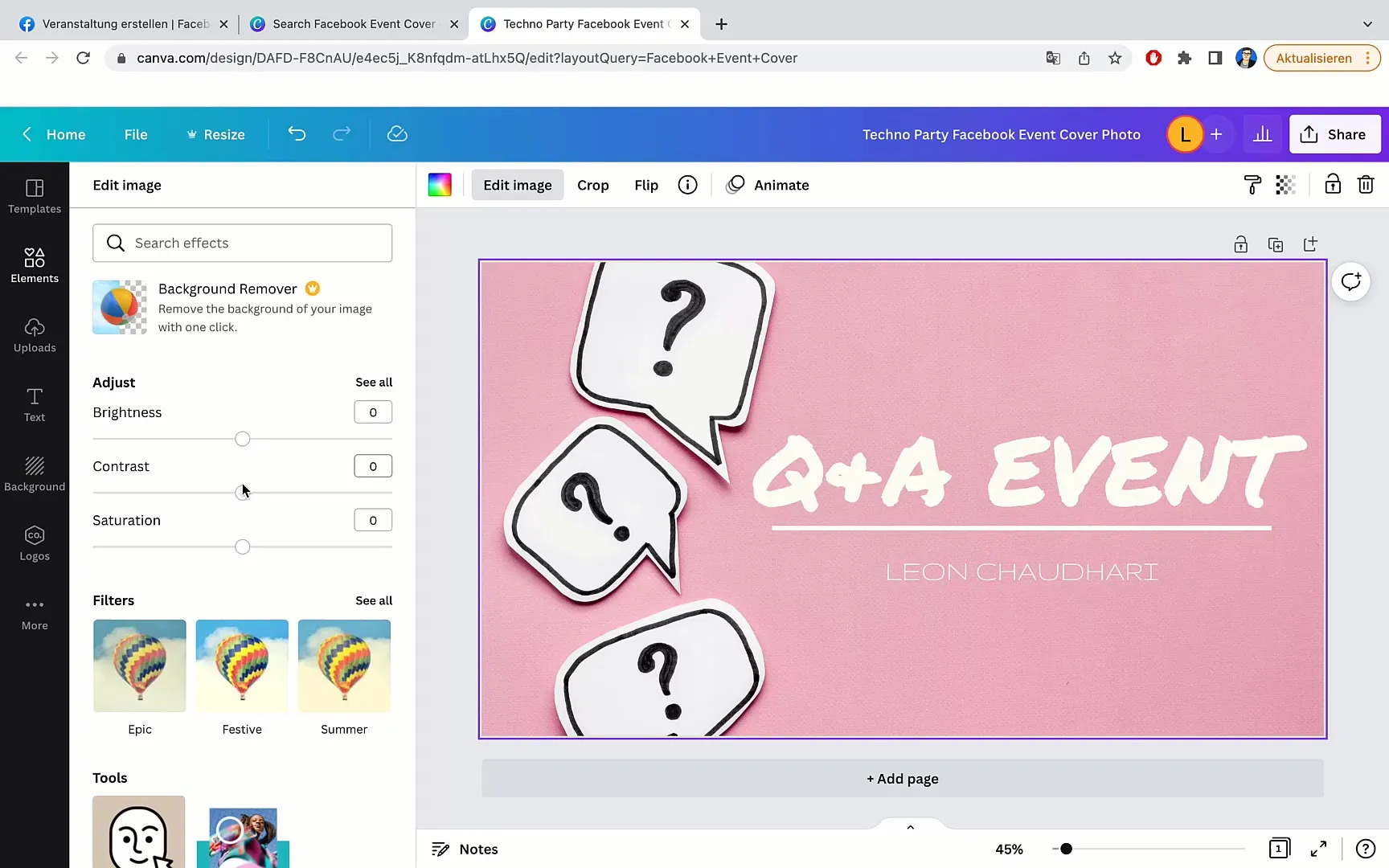
Kun olet tyytyväinen suunnitelmaasi, voit ladata bannerin. Napsauta ylhäällä "Tiedosto" ja sitten "Lataa". Valitse haluamasi formaatti, yleensä JPEG tai PNG.
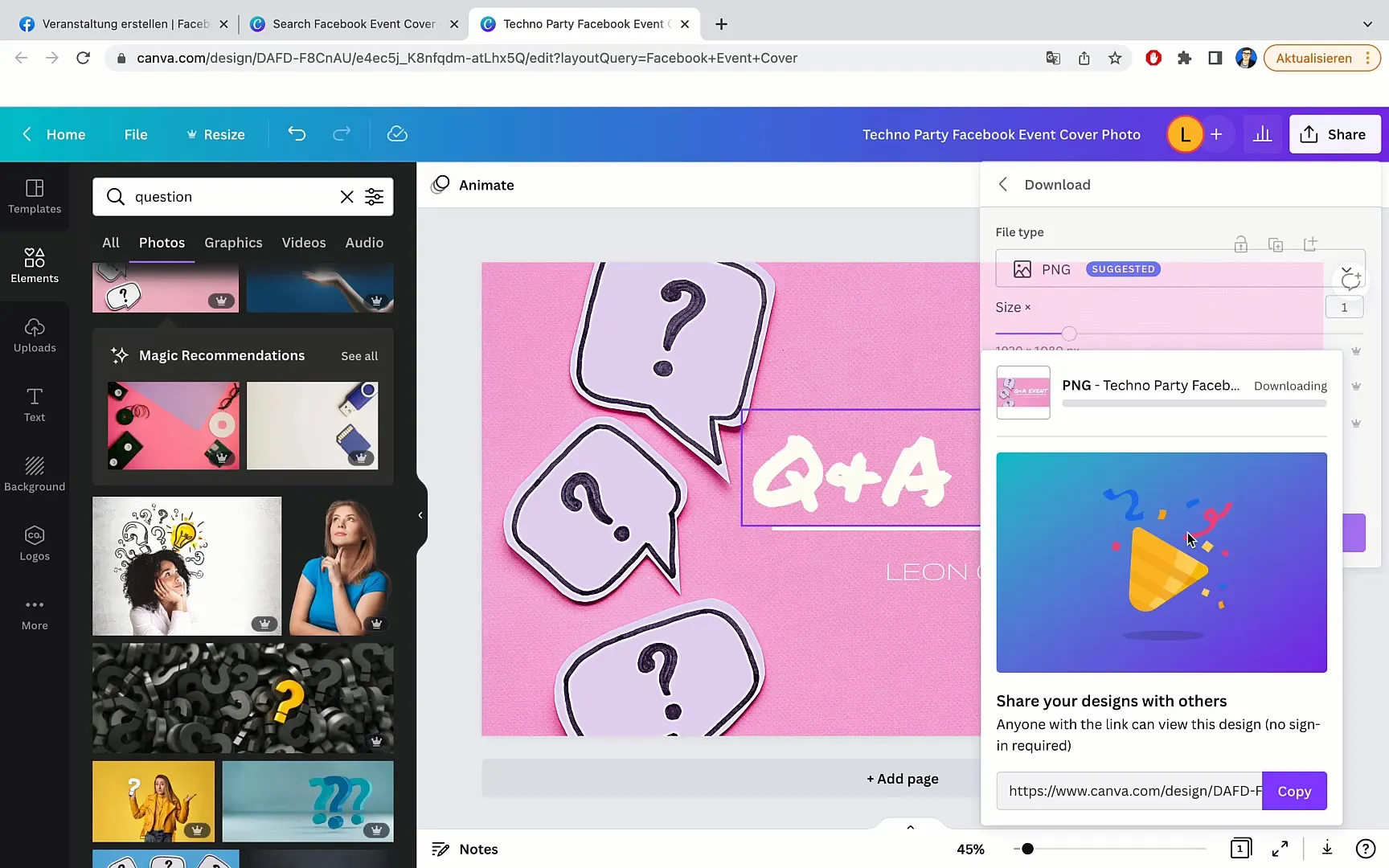
Nyt banneri on valmis! Palaa Facebook-tapahtumaasi ja lataa suunnittelu ylös. Vedä vain ladattu tiedosto vastaavaan alueeseen tai klikkaa "Lataa kuva".
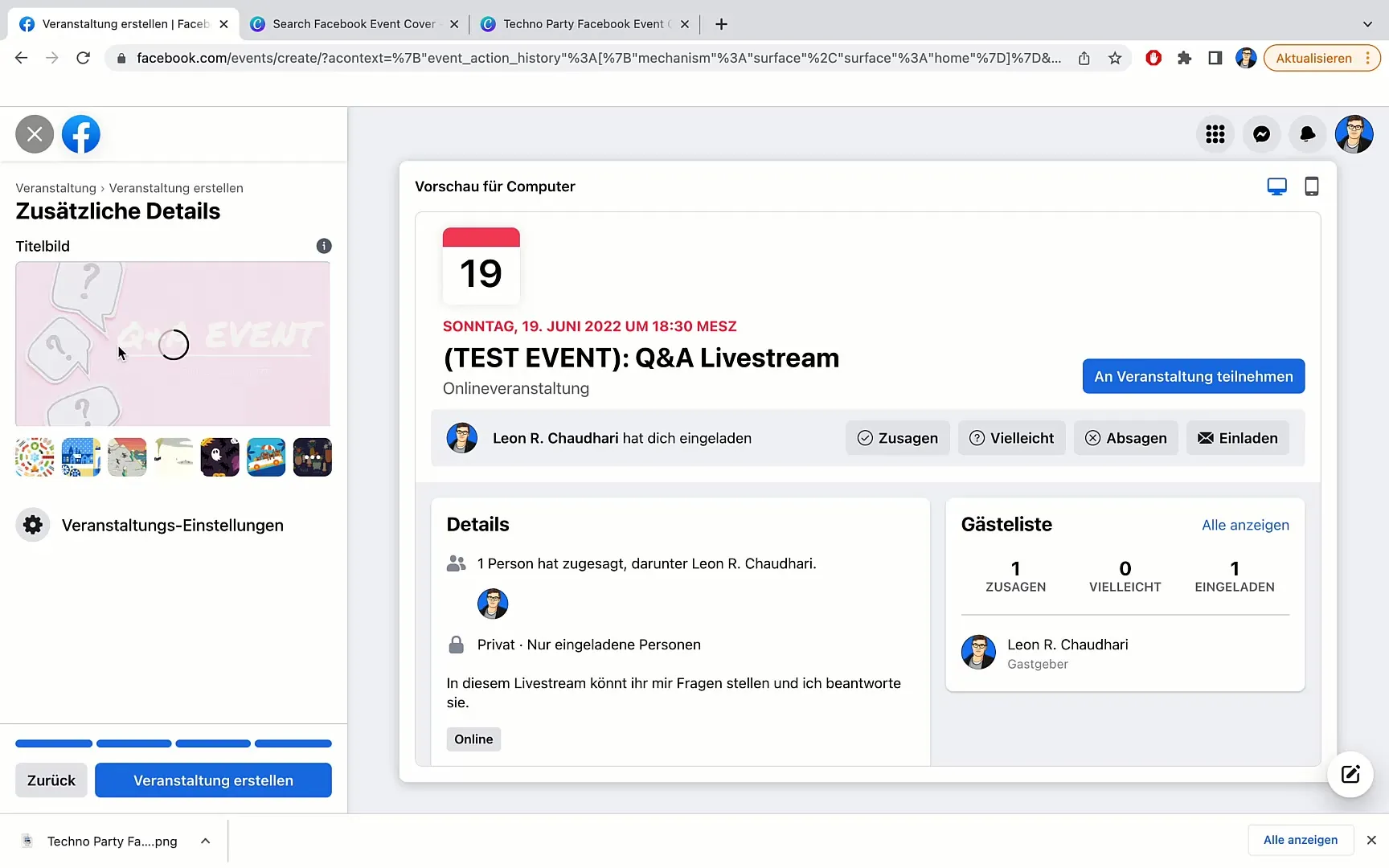
Löydät myös joitain esimerkkikuvia Facebookista, mutta on aina parempi käyttää henkilökohtaista suunnittelua. Bannerisi tulisi näyttää optimaaliselta herättääkseen potentiaalisten osallistujien kiinnostuksen.
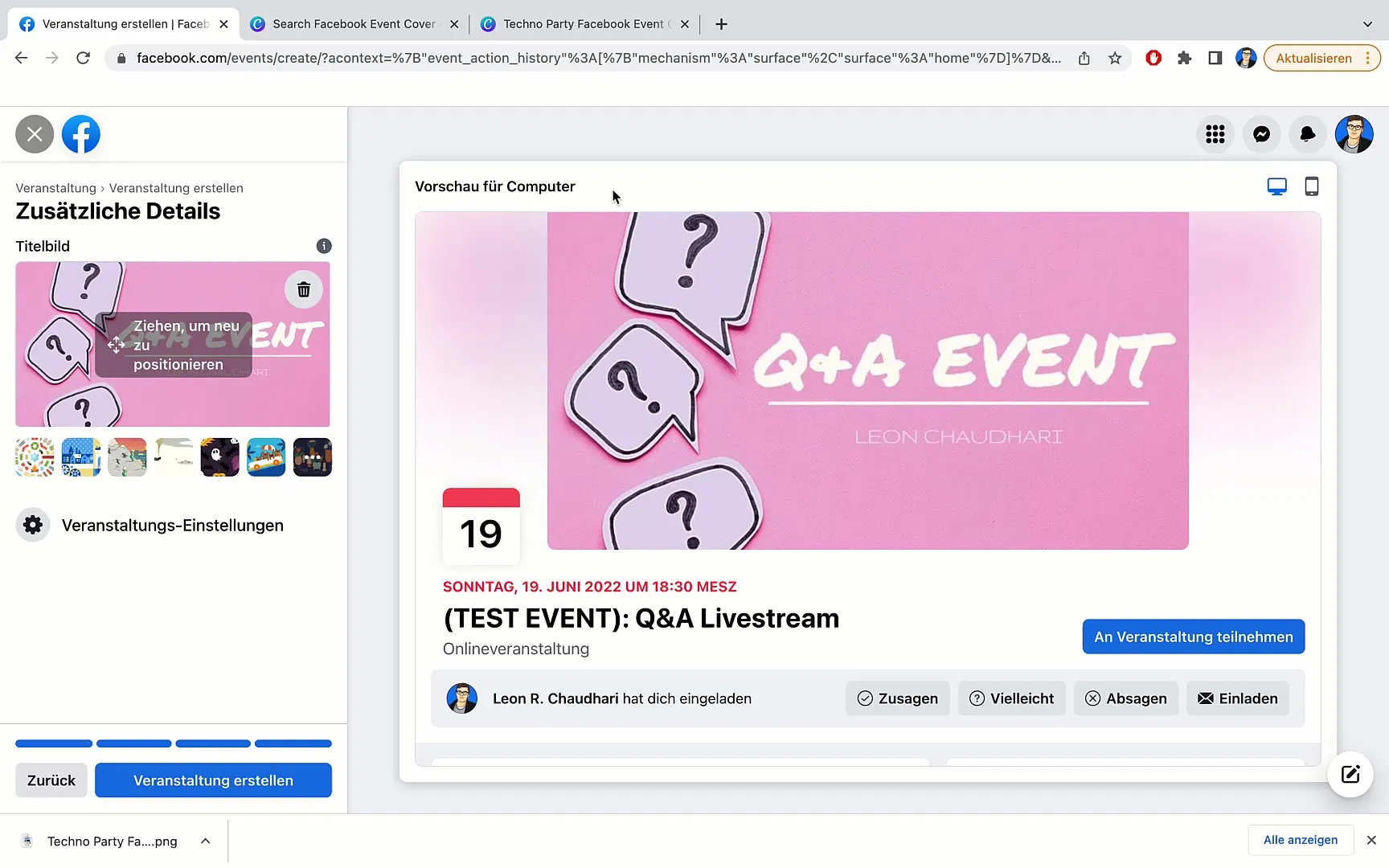
Klikkaa "Luo tapahtuma" tallentaaksesi koko tapahtuman. Bannerisi näkyy nyt kansikuvana, ja voit olla varma, että se näyttää ammattimaiselta ja houkuttelevalta.
Jos haluat tehdä muita muokkauksia, voit tehdä sen Canvassa milloin tahansa. Älä missaa tilaisuutta mainostaa tapahtumaasi!
Yhteenveto
Tässä askel-askeleelta --ohjeessa olet oppinut, miten voit luoda houkuttelevan bannerin Canvalla Facebook-tapahtumaasi varten. Olet oppinut, miten voit muokata malleja, lisätä kuvia ja ladata suunnittelun. Näillä työkaluilla ja vinkeillä olet valmis luomaan tehokkaan bannerin, joka herättää kohdeyleisösi huomion.
Usein kysytyt kysymykset
Kuinka paljon Canva maksaa?Canvalla on ilmainen versio, joka sisältää kaikki perustoiminnot.
Voinko käyttää Canvaa mobiililaitteilla?Kyllä, Canvalla on myös mobiilisovellus, jonka avulla voit luoda suunnitelmia missä tahansa.
Mitä tiedostomuotoja voin ladata?Voit ladata suunnittelusi eri muodoissa, kuten PNG, JPEG tai PDF.


